Khắc phục micro máy tính laptop bị rè

MICRO MÁY TÍNH LAPTOP BỊ RÈ – CÁCH KHẮC PHỤC HIỆU QUẢ
Micro laptop bị rè là tình trạng mà rất nhiều người gặp phải khi sử dụng laptop. Đây là hiện tượng khiến người dùng cảm thấy vô cùng khó chịu vì không thể tiếp tục thu âm hoặc nói chuyện với bạn bè, người thân.
Nguyên nhân micro laptop bị rè
Nguyên nhân dẫn đến việc micro laptop bị rè thường là do việc cài đặt hoặc bạn để máy quá gần với nơi phát ra âm thanh. Bạn cần kiểm tra để có thể biết được chính xác lỗi bằng cách chuyển máy xa hơn với âm thanh hoặc cài đặt lại các thông số của micro trên máy laptop của mình.
Biểu hiện loa laptop bị rè
Biểu hiện rõ nhất của loa laptop bị rè đó chính là khi bạn cắm tai nghe và thu âm sẽ nghe thấy một âm thanh rè rè vô cùng khó chịu. Điều này khiến bạn không thể tiếp tục thu âm.
Cách cài đặt khắc phục tình trạng micro laptop bị rè
- Bước 1: Vào Control Panel.
- Bước 2: Tại View by bạn chọn Category. Sau đó click vào Hardware and Sound.

- Bước 3: Ở mục Sound bạn chọn Manage audio devices.

- Bước 4: Ngay sau khi thực hiện bước thứ 3 sẽ có một bảng hiện ra và bạn chọn tab Recording và click chuột phải vào Micro mà bạn đang dùng và chọn Properties.
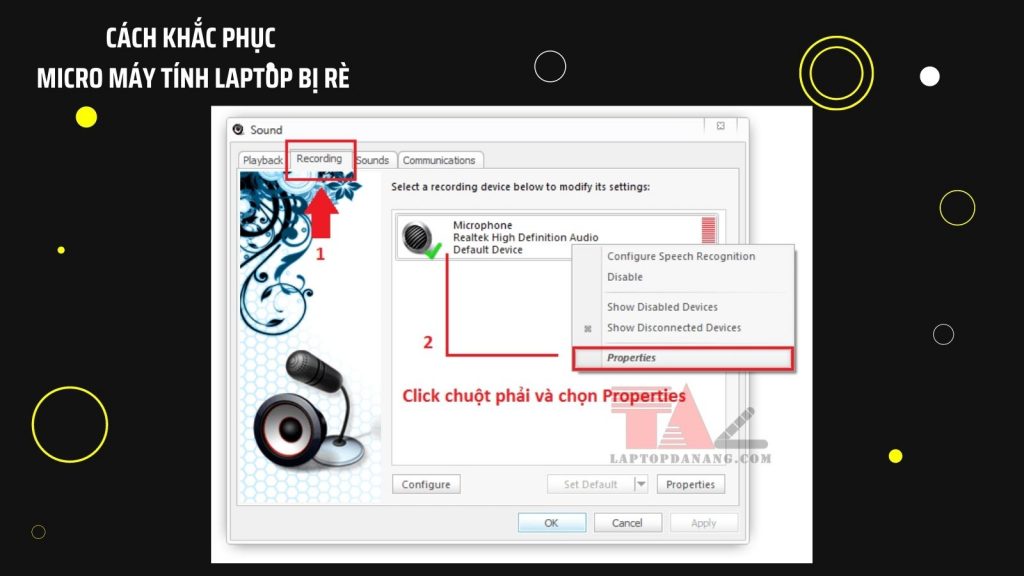
- Bước 5: Một bảng chọn hiện ra, bạn tiến hành điều chỉnh các thông số cho các tab như Levels, Enhancements, Advanced như sau:

Tại tab Levels, bạn điều chỉnh thông số cho Microphone và Microphone Boost. Microphone là âm lượng của mic, các bạn nên đặt ở mức 90-100 để âm thanh được to và rõ ràng nhất. Microphone Boost là điều chỉnh độ nhạy của mic. Đối với các thông số ở đây thì bạn nên để ở mức trung bình, không quá cao vì dễ bị rè tiếng.
Tại tab Enhancements có những cải tiến hiệu ứng khi ghi âm như âm thanh vòm, làm trong âm thanh, loại bỏ các tiếng rè. Tuy nhiên để âm thanh không bị rè, lúc to lúc nhỏ thì tốt nhất là bạn nên bỏ tích hết ở các ô đó và chọn tích vào ô Disable all sound effects. Đối với phần Advanced ở Default format các bạn chọn 48.000 Hz DVD Quality.
- Bước 6: Sau khi thiết lập xong, các bạn hãy click Apply rồi OK. Như vậy là bạn đã có thể bắt đầu ghi âm mà không lo ngại về vấn đề micro bị rè tiếng hay âm thanh micro không lên nữa.
Mọi thắc mắc, phản ánh cũng như ý kiến đóng góp về dịch vụ của Trâm Anh Laptop xin gửi về:
Công ty TNHH Trâm Anh Technology
+ Số hotline: 0935.747.288
+ Địa chỉ: 185 Ông Ích Khiêm, Phường Thạch Thang, Quận Hải Châu, Thành phố Đà Nẵng
+ Website: https://laptopdanang.com/
+ Fanpage: https://www.facebook.com/LAPTOPDANANGCOM
